
C9000 Series
C9650n
C9650dn
C9650hdn
C9650hdtn
TM
C9000
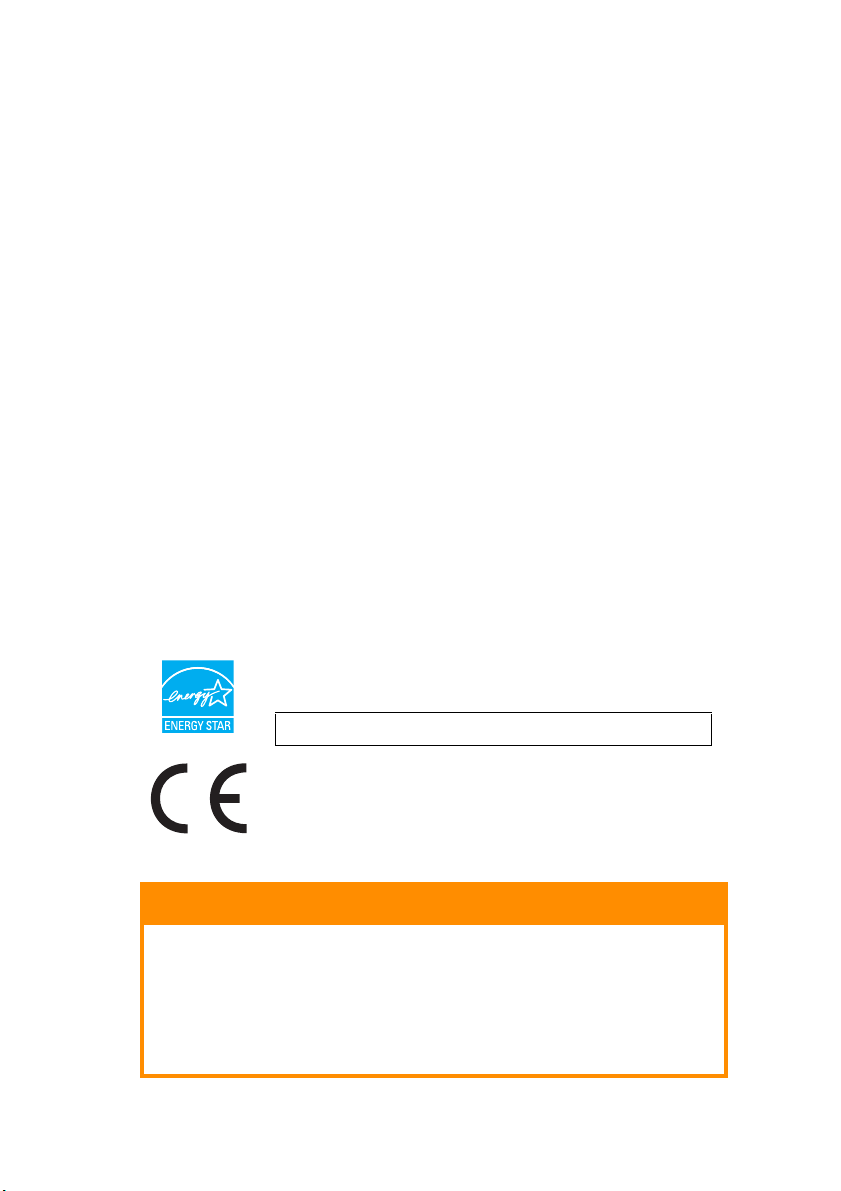
Предисловие
Авторы настоящей инструкции приложили все усилия для обеспечения
полноты, точности и актуальности приведенной информации. Oki не несет
ответственности за последствия ошибок, находящихся вне ее контроля.
также не может гарантировать того, что изменения в программном и
Oki
аппаратном обеспечении, внесенные другими производителями и упомянутые в
настоящем руководстве, не повлияют на применимость содержащейся в нем
информации. Упоминание программных продуктов других компаний не
предполагает безусловного их одобрения со стороны производителя Oki.
Несмотря на то, что были приложены все возможные усилия для обеспечения
максимальной точности и полезности настоящего документа, мы не даем
никаких явных либо подразумеваемых гарантий в отношении точности и
полноты содержащейся в нем информации.
Самые последние драйверы и руководства можно найти на сайте компании Oki:
Copyright © 2009 Oki Europe Ltd. Все права защищены.
Oki – зарегистрированный товарный знак Oki Electric Industry Company Ltd.
Oki Printing Solutions – зарегистрированный товарный знак Oki Data Corporation.
Energy Star является товарным знаком Агентства по защите окружающей среды
США.
Microsoft, MS-DOS и Windows являются зарегистрированными товарными
знаками корпорации Microsoft.
Apple, Macintosh, Mac и Mac OS являются зарегистрированными товарными
знаками компании Apple Computer.
Другие названия продуктов и торговых марок являются зарегистрированными
товарными знаками их владельцев.
http://www.okiprintingsolutions.com
Являясь участником программы Energy Star, производитель
установил, что его продукт соответствует требованиям данной
программы в отношении эффективного использования энергии.
C9650n – ✘ C9650dn, C9650hdn, C9650hdtn – ✔
Настоящий продукт соответствует требованиям директив
Совета Европы 2004/108/EC (EMC), 2006/95/EC (LVD) и
1999/5/EC (R&TTE) с применимыми изменениями, связанными с
приведением в соответствие законов стран-членов Сообщества
об электромагнитной совместимости, низком напряжении и
терминалах для радио- и телефонной связи.
ПРЕДОСТЕРЕЖЕНИЕ!
Данное изделие соответствует требованиям EN55022,
Класс B. Однако при оснащении дополнительным
финишером соответствует требованиям EN55022,
Класс A. В домашних условиях данная конфигурация
может вызывать помехи радиосвязи, в связи с чем от
пользователя может потребоваться принять
соответствующие меры.
Предисловие > 2

Первая помощь при несчастных случаях
Осторожно обращайтесь с порошком тонера:
При его проглатывании следует выпить немного холодной
воды и обратиться за медицинской помощью. НЕ ПЫТАЙТЕСЬ
вызвать рвоту.
При вдыхании следует вывести пострадавшего на свежий
воздух. Обратитесь за медицинской помощью.
При попадании тонера в глаза промывайте их не менее
15
минут, держа веки широко открытыми. Обратитесь за
медицинской помощью.
При просыпании тонера на кожу или одежду пораженную
поверхность следует обработать холодной водой с мылом,
чтобы на ней не осталось пятен.
Производитель
Oki Data Corporation,
4-11-22 Shibaura, Minato-ku,
Tokyo 108-8551,
Japan
Импортер в ЕС/уполномоченный
представитель
Oki Europe Limited (под торговым наименованием Oki Printing Solutions)
Blays House
Wick Road
Egham
Surrey, TW20 0HJ
United Kingdom
Для получения информации о продажах, поддержке и основных вопросах
обратитесь к местному распространителю.
Информация о сохранении окружающей
среды
Первая помощь при несчастных случаях > 3
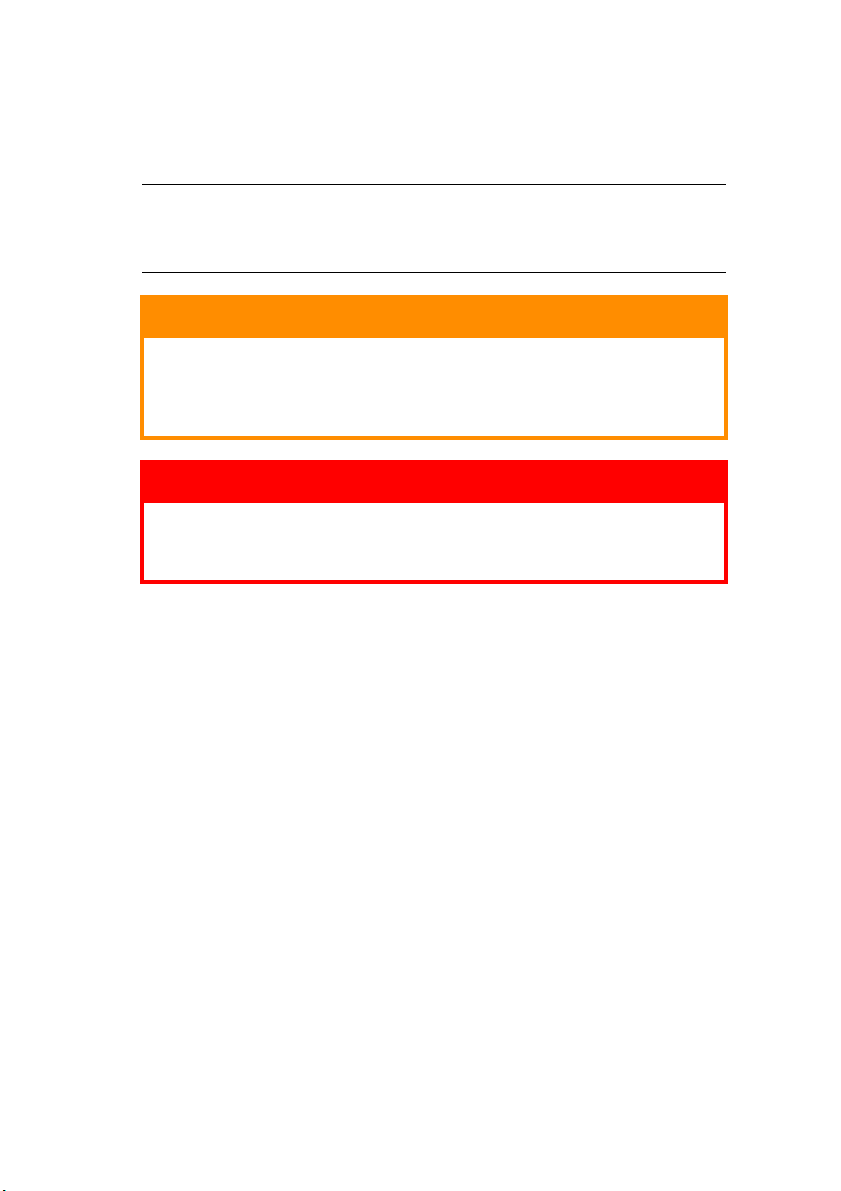
Примечания, предостережения и
предупреждения
ПРИМЕЧАНИЕ
Примечание содержит дополнительную информацию к
основному тексту.
ПРЕДОСТЕРЕЖЕНИЕ!
Предостережение содержит дополнительную
информацию, игнорирование которой может привести
к повреждению или нарушению работы
оборудования.
ПРЕДУПРЕЖДЕНИЕ!
Предупреждение содержит дополнительную
информацию, игнорирование которой может повлечь
причинение травмы.
Для защиты устройства и для обеспечения его максимальной
функциональности данная модель предназначена для работы
только с оригинальными фирменными картриджами с тонером.
Другие картриджи с тонером могут не работать, даже если они
считаются совместимыми; если картриджи работают,
производительность устройства и качество печати могут
ухудшиться.
Использование материалов других производителей может
аннулировать действие гарантии.
Технические характеристики могут быть изменены без
предварительного уведомления. Все торговые марки признаются.
Примечания, предостережения и предупреждения > 4

Содержание
Предисловие . . . . . . . . . . . . . . . . . . . . . . . . . . . . . . . . . . 2
Первая помощь при несчастных случаях . . . . . . . . . . . 3
Производитель . . . . . . . . . . . . . . . . . . . . . . . . . . . . . . . . 3
Импортер в ЕС/уполномоченный представитель. . . . . 3
Информация о сохранении окружающей среды . . . . . 3
Примечания, предостережения и предупреждения . . 4
Содержание . . . . . . . . . . . . . . . . . . . . . . . . . . . . . . . . . . 5
Введение . . . . . . . . . . . . . . . . . . . . . . . . . . . . . . . . . . . . . 8
Характеристики . . . . . . . . . . . . . . . . . . . . . . . . . . . . . . 8
О настоящем руководстве. . . . . . . . . . . . . . . . . . . . . . .10
Использование в интерактивном режиме . . . . . . . . .11
Печать руководства. . . . . . . . . . . . . . . . . . . . . . . . .11
Общая информация о принтере и бумаге. . . . . . . . . . 13
Открывание и закрывание верхней крышки . . . . . . . . .13
Основные компоненты принтера . . . . . . . . . . . . . . . . . .15
Поставляемое программное обеспечение. . . . . . . . . . . .20
Рекомендации
Подача и выход бумаги . . . . . . . . . . . . . . . . . . . . . . . .22
Лотки и накопители . . . . . . . . . . . . . . . . . . . . . . . . . . .23
Лотки 1 – 5 . . . . . . . . . . . . . . . . . . . . . . . . . . . . . . .23
Универсальный лоток . . . . . . . . . . . . . . . . . . . . . . .24
Накопитель лицевой стороной вниз . . . . . . . . . . . . .24
Накопитель лицевой стороной вверх . . . . . . . . . . . .24
Устройство двусторонней печати (если оно
Примеры работы с лотком и накопителем . . . . . . . . . . .26
Загрузка лотков 1 – 5 . . . . . . . . . . . . . . . . . . . . . . .26
Использование универсального лотка . . . . . . . . . . .28
Использование накопителей . . . . . . . . . . . . . . . . . .31
Панель управления . . . . . . . . . . . . . . . . . . . . . . . . . . . 33
Управляющие кнопки и индикаторы . . . . . . . . . . . . . . .33
Режимы LCD-панели. . . . . . . . . . . . . . . . . . . . . . . . . . .35
Информация о
Информация о меню (функции) . . . . . . . . . . . . . . . .35
Информация о конфигурации. . . . . . . . . . . . . . . . . .36
Справочный режим . . . . . . . . . . . . . . . . . . . . . . . . .36
Сообщения на LCD-панели . . . . . . . . . . . . . . . . . . . . . .36
Использование меню . . . . . . . . . . . . . . . . . . . . . . . . . .37
Приступая к работе . . . . . . . . . . . . . . . . . . . . . . . . . . . 38
Место для установки принтера . . . . . . . . . . . . . . . . . . .38
Выключение/включение. . . . . . . . . . . . . . . . . . . . . . . .39
по использованию бумаги. . . . . . . . . . . .20
установлено) . . . . . . . . . . . . . . . . . . . . . . . . . .25
статусе . . . . . . . . . . . . . . . . . . . . . . .35
Содержание > 5

Выключение . . . . . . . . . . . . . . . . . . . . . . . . . . . . . .39
Включение . . . . . . . . . . . . . . . . . . . . . . . . . . . . . . .41
Изменение языка сообщений . . . . . . . . . . . . . . . . . . . .41
Проверка текущих настроек . . . . . . . . . . . . . . . . . . . . .42
Интерфейсы и подключение . . . . . . . . . . . . . . . . . . . . .43
Подключение параллельного интерфейса . . . . . . . . .44
Подключение интерфейса USB . . . . . . . . . . . . . . . . .44
Подключение сетевого интерфейса . . . . . . . . . . . . .45
Использование компакт-диска с драйверами
принтера . . . . . . . . . . . . . . . . . . . . . . . . . . . . . . .46
Эксплуатация принтера . . . . . . . . . . . . . . . . . . . . . . . . 47
Использование принтера . . . . . . . . . . . . . . . . . . . . . . .47
Расходные материалы и эксплуатационные
компоненты . . . . . . . . . . . . . . . . . . . . . . . . . . . . . . 48
Проверка уровня использования расходных
материалов/эксплуатационных компонентов . . . . . .48
Индикация замены . . . . . . . . . . . . . . . . . . . . . . . . . . . .48
Подробности заказа расходных материалов . . . . . . . . .49
Подробности заказа
эксплуатационных компонентов . .49
Замена расходных материалов и эксплуатационных
компонентов . . . . . . . . . . . . . . . . . . . . . . . . . . . . .50
Чистка светодиодных головок. . . . . . . . . . . . . . . . . . . .50
Чистка валиков подачи бумаги . . . . . . . . . . . . . . . . . . .52
Чистка корпуса принтера . . . . . . . . . . . . . . . . . . . . . . .55
Опорожнение емкости для отходов перфорации
(дырокол – это дополнительное устройство) . . . . . .57
Дополнительное оборудование. . . . . . . . . . . . . . . . . . 59
Сведения о заказе принадлежностей . . . . . . . . . . . . . .60
Установка устройств. . . . . . . . . . . . . . . . . . . . . . . . . . .61
Устранение неисправностей . . . . . . . . . . . . . . . . . . . . 62
Общая информация . . . . . . . . . . . . . . . . . . . . . . . . . . .62
Застревание бумаги . . . . . . . . . . . . . . . . . . . . . . . . . . .62
Застревание бумаги в принтере . . . . . . . . . . . . . . . . . .62
Откройте крышку, замин бумаги, боковая
крышка
tttttt. . . . . . . . . . . . . . . . . . . . . . . . . . . . . . . . .63
Откройте крышку, замин бумаги, боковая крышка . .64
Откройте крышку, замин бумаги, верхняя крышка . .66
Застревание бумаги в устройстве двусторонней
печати (дуплекс) (если оно установлено) . . . . . . . .73
Проверьте дуплекс, замин бумаги . . . . . . . . . . . . . .73
Застревание бумаги в финишере (дополнительное
устройство). . . . . . . . . . . . . . . . . . . . . . . . . . . . . .79
Проверьте финишер, замин бумаги/бумага не
удалена . . . . . . . . . . . . . . . . . . . . . . . . . . . . . .79
Содержание > 6

591, 592, 593, 599/ 643, 645 (застревание
бумаги снаружи финишера) . . . . . . . . . . . . . . .79
594, 597, 598/ 644, 646 (застревание бумаги
в финишере) . . . . . . . . . . . . . . . . . . . . . . . . . .82
590 (замин бумаги в финишере/дыроколе) . . . . . . . .85
Проверьте инвертор, замин бумаги . . . . . . . . . . . . .88
Как предотвратить застревание бумаги . . . . . . . . . . . . .93
Неудовлетворительные результаты печати . . . . . . . . . .94
Застревание скрепок в финишере (дополнительное
устройство). . . . . . . . . . . . . . . . . . . . . . . . . . . . . .96
Проверьте финишер, застревание скрепок . . . . . . . .96
Спецификации . . . . . . . . . . . . . . . . . . . . . . . . . . . . . . 101
Приложение A. Сообщения на LCD-панели . . . . . . . 103
Приложение B. Система меню . . . . . . . . . . . . . . . . . . 105
Конфигурация . . . . . . . . . . . . . . . . . . . . . . . . . . . . . .106
Счетчик отпечатанных страниц . . . . . . . . . . . . . . .106
Счетчик финишера . . . . . . . . . . . . . . . . . . . . . . . .106
Ресурс расходных материалов . . . . . . . . . . . . . . . .107
Сеть . . . . . . . . . . . . . . . . . . . . . . . . . . . . . . . . . . .107
Размер бумаги в лотке . . . . . . . . . . . . . . . . . . . . . .108
Система . . . . . . . . . . . . . . . . . . . . . . . . . . . . . . . .108
Пример конфигурации – количество
отпечатанных монохромных страниц . . . . . . . .109
Печать сведений . . . . . . . . . . . . . . . . . . . . . . . . . . . .110
Пример печати сведений – демонстрационная
страница . . . . . . . . . . . . . . . . . . . . . . . . . . . .111
Печать защищенных заданий . . . . . . . . . . . . . . . . . . .112
Меню . . . . . . . . . . . . . . . . . . . . . . . . . . . . . . . . . . . .113
Настройка лотка . . . . . . . . . . . . . . . . . . . . . . . . . .113
Настройка системы . . . . . . . . . . . . . . . . . . . . . . . .118
Пример меню 1 – печать на прозрачных
носителях из лотка 1 . . . . . . . . . . . . . . . . . . .123
Пример меню 2 – размер бумаги в
универсальном лотке . . . . . . . . . . . . . . . . . . .124
Указатель . . . . . . . . . . . . . . . . . . . . . . . . . . . . . . . . . . 125
Представительства Oki Europe Ltd. . . . . . . . . . . . . . . 127
Содержание > 7

Введение
Поздравляем вас с приобретением цветного принтера Oki.
Он
обладает усовершенствованными характеристиками,
позволяющими получать ясные и реалистические цветные
изображения и четкие черно-белые страницы при высокой
скорости печати и при использовании широкого диапазона
носителей.
Принтер выпускается в четырех моделях: C9650n, C9650dn,
C9650hdn и C9650hdtn, где n означает возможность работы в
сети, d – наличие устройства двусторонней печати, h – наличие
жесткого диска, а t – податчик документов большой емкости.
Характеристики
Все модели обладают следующими стандартными
характеристиками:
> До 36 полноцветных страниц в минуту для быстрой печати
цветных презентаций высокого качества и других
документов
> До 40 черно-белых страниц в минуту для качественной
быстрой печати любых документов общего назначения, не
требующих цветной печати
> Разрешение печати 1200 x 600 dpi (точек на дюйм),
обеспечивающее высокое качество изображения с
показом мельчайших деталей
> Многоуровневая технология ProQ2400, позволяющая
получать тонкие оттенки и более мягкую градацию цветов
для придания фотографического качества вашим
документам
> Светодиодная технология цветной цифровой печати в
один проход для высокоскоростной обработки печатаемых
страниц
> Сетевое подключение типа 10Base-T, 100Base-TX и
1000Base-T, обеспечивающее работу с принтером
нескольких пользователей в офисной сети
> USB 2.0 и параллельный (IEEE-1284) интерфейсы
> Эмуляции PCL, PS, IBM PPR и Epson FX
> “Ask O ki” – дружественная по отношению к пользователю
функция, которая обеспечивает доступ к странице в сети
Интернет, соответствующей используемой модели
принтера, непосредственно с экрана драйвера принтера
(не показано в настоящем руководстве). Здесь вы найдете
совет, помощь и поддержку, которые помогут вам
получить наилучшие результаты печати на принтере Oki.
Введение > 8

Кроме того, предусмотрено следующее дополнительное
оборудование:
> Автоматическое устройство двусторонней (дуплексной)
печати, обеспечивающее экономию бумаги и компактную
печать объемных документов
ПРИМЕЧАНИЕ
Эта дополнительная возможность предусмотрена
только в модели C9650n.
> Жесткий диск, обеспечивающий буферизацию данных и
проверку документов перед печатью
ПРИМЕЧАНИЕ
Эта дополнительная возможность предусмотрена
только в моделях C9650n и C9650dn
> Дополнительные лотки для бумаги для загрузки еще
530
листов, что позволит уменьшить вмешательство
оператора, либо для загрузки различных типов
фирменных бланков, бумаги разных размеров и иных
носителей печати:
> Стандартный второй/третий лоток (530 листов каждый)
> Запирающийся второй лоток (530 листов)
> Податчик документов большой емкости (HCF)
(1590
листов)
ПРИМЕЧАНИЕ
1. Возможные конфигурации лотков: только лоток 1,
лоток 1 + лоток 2, лоток 1 + лоток 2 + лоток 3,
лоток
1 + HCF, лоток 1 + лоток 2 + HCF
2. В принтере модели C9650hdtn уже установлен HСF, и к
нему может быть добавлен лишь один дополнительный
лоток (чтобы максимальное общее количество было
равно пяти).
> Дополнительная память
> Финишер (для скрепления отпечатанных документов)
> Дырокол (для расширения возможностей финишера)
> Тумба принтера
Введение > 9
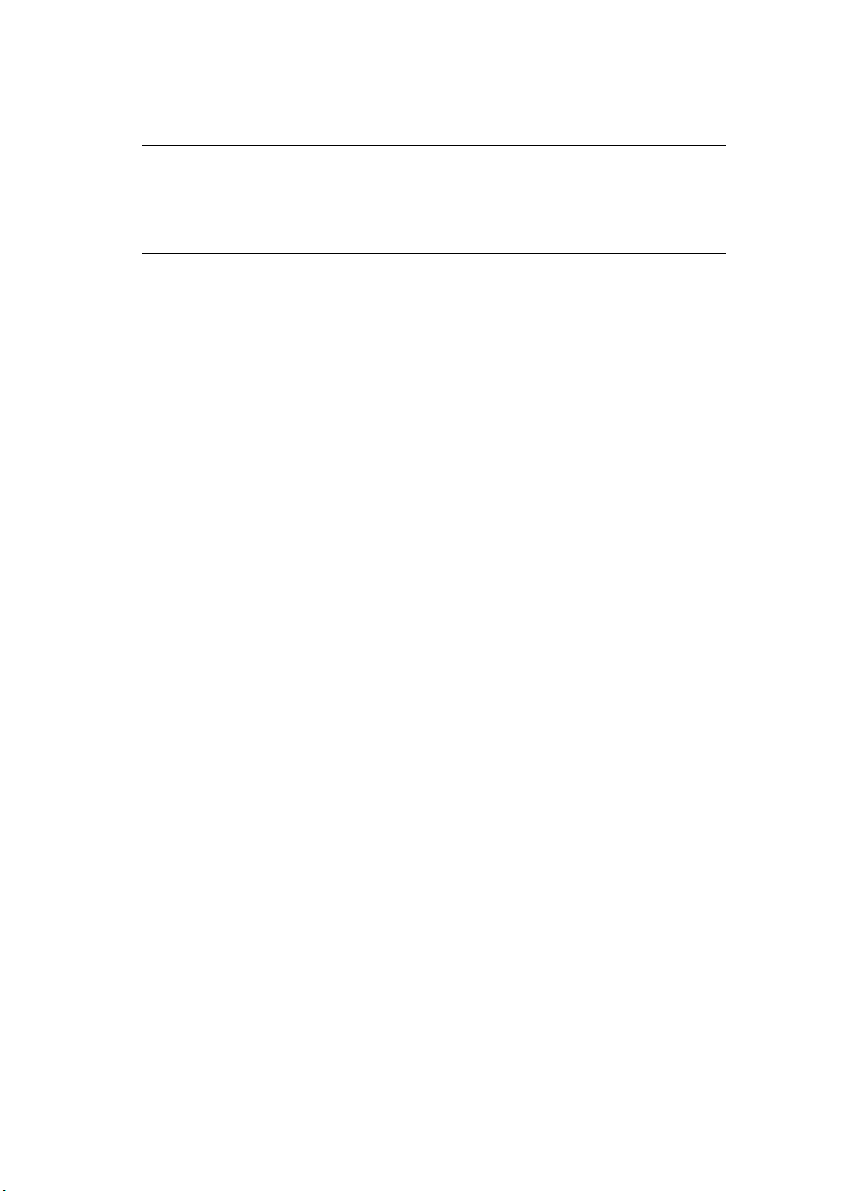
О настоящем руководстве
ПРИМЕЧАНИЕ
Изображения, приведенные в этом руководстве, могут
содержать дополнительные устройства, не установленные
в вашем принтере.
Этот документ представляет собой руководство пользователя
(его последняя версия содержится на сайте
www.okiprintingsolutions.com) и является частью общей
справочной системы для пользователей, включающей
следующие документы:
> Буклет о технике безопасности при установке.
Эксплуатация принтера, как и любого электроприбора,
требует соблюдения ряда основных мер предосторожности
во избежание травмы или повреждения. Перед началом
работы с принтером внимательно прочтите следующие
предупреждения по технике безопасности и правильно
поймите их.
Этот печатный документ поставляется вместе с принтером.
> Руководство по установке: содержит описание
распаковки, подключения и включения принтера.
Этот печатный документ поставляется вместе с принтером.
> Настоящее Руководство пользователя: содержит
общую информацию о принтере и рассказывает о
правильном использовании его различных устройств. В
нем также содержатся указания по поиску и устранению
неисправностей и техническому обслуживанию,
обеспечивающие наиболее эффективную работу
принтера. Кроме этого, в Руководстве приводится
информация об оснащении дополнительными
устройствами, которые могут потребоваться в процессе
печати.
Это электронный документ.
> Руководство по печати для пользователей Windows и
Mac: содержит информацию о принципах эффективной
работы с принтером.
Это электронный документ.
> Руководство по конфигурации: содержит информацию
о конфигурации устройства и сети.
Это электронный документ.
Введение > 10
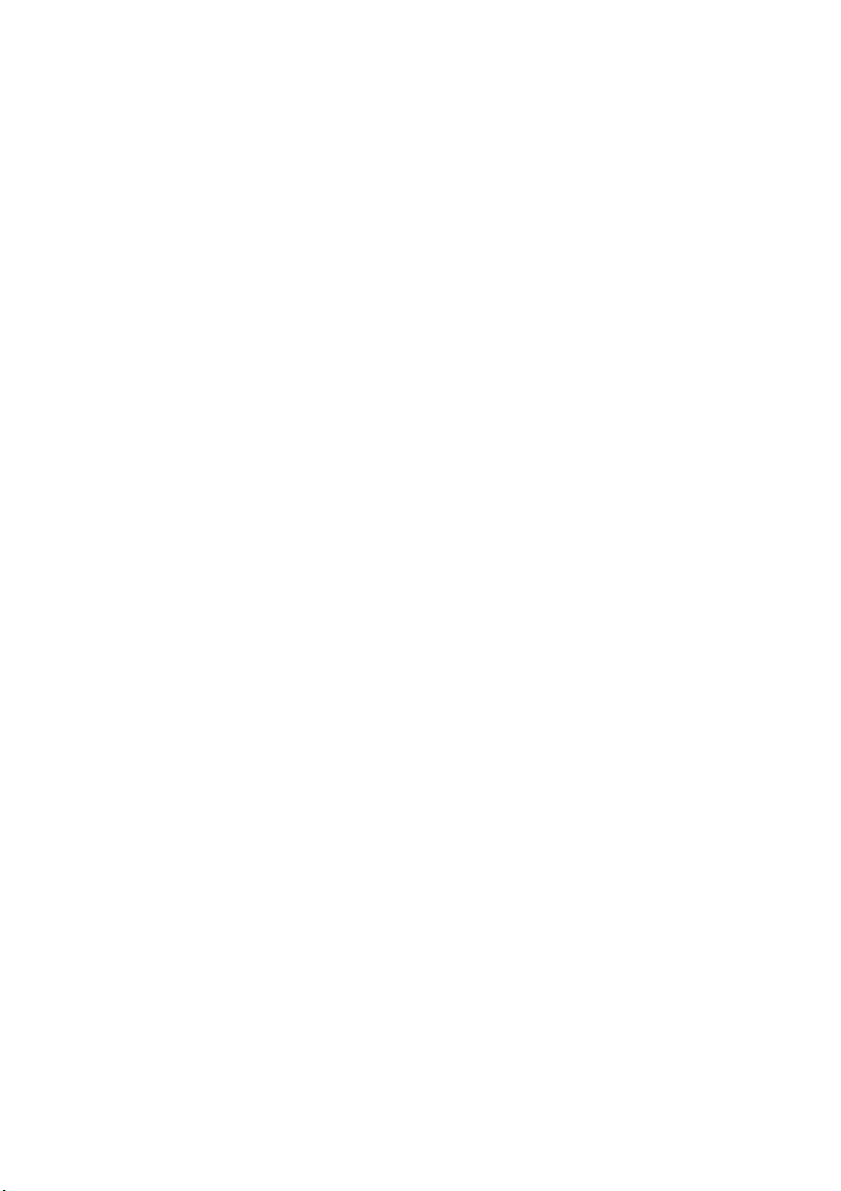
> Руководства по установке: прилагаются к расходным
материалам и дополнительным устройствам, описывают
правила их установки.
Это печатные документы, включенные в комплект поставки
вместе с расходными материалами и дополнительными
устройствами.
> Интерактивная справочная система: справочная
информация, содержащаяся в драйвере принтера и
служебных программах
Использование в интерактивном режиме
Это руководство можно читать с экрана компьютера с помощью
программы Adobe Reader. Пользуйтесь средствами навигации и
просмотра, встроенными в программу Acrobat.
Вы можете получить доступ к конкретной информации двумя
способами:
> Для перехода к интересующему вас разделу щелкните по
нему в списке закладок, расположенном в левой части
экрана. (Если закладки недоступны, используйте
«Содержание» на стр. 5.)
> Щелкните по строке «Указатель» в списке закладок, чтобы
перейти к указателю. (Если закладки недоступны,
используйте
вам термин в алфавитном указателе и щелкните по
соответствующему номеру страницы, чтобы перейти на
страницу, содержащую информацию об этом термине.
«Содержание» на стр. 5.) Найдите нужный
Печать руководства
Руководство можно распечатать целиком, а также отдельные
страницы или разделы. Это делается следующим образом:
1. На панели инструментов выберите File (Файл), затем
Print
(Печать) (или нажмите клавиши Ctrl + P).
Введение > 11
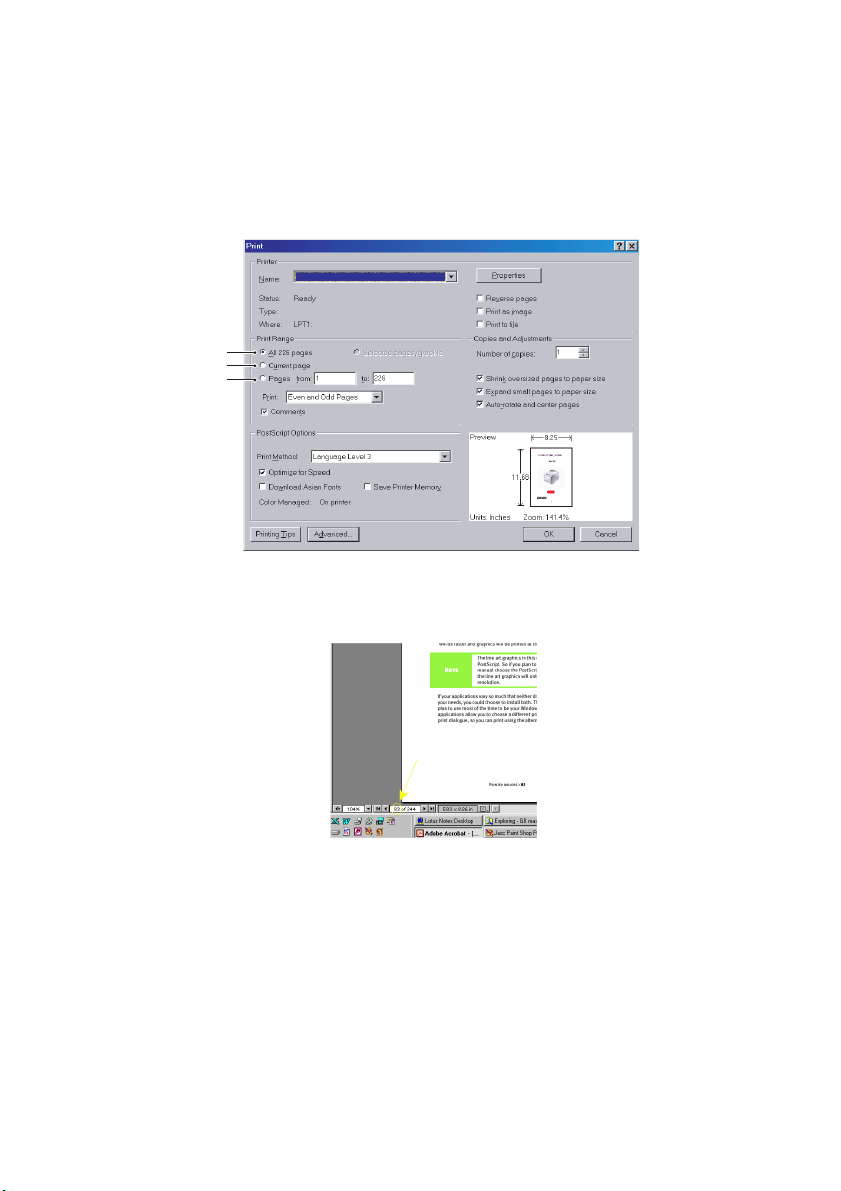
2. Выберите страницы, которые нужно распечатать:
(a) All pages (Все страницы) (1) – для печати всего
руководства.
(b) Current page (Текущая страница) (2) – для печати
открытой на экране страницы.
1
2
3
(c) Pages from (Страницы с) и to (до) (3) – для печати
диапазона страниц, который вы можете задать с
помощью номеров.
3. Нажмите OK.
Введение > 12
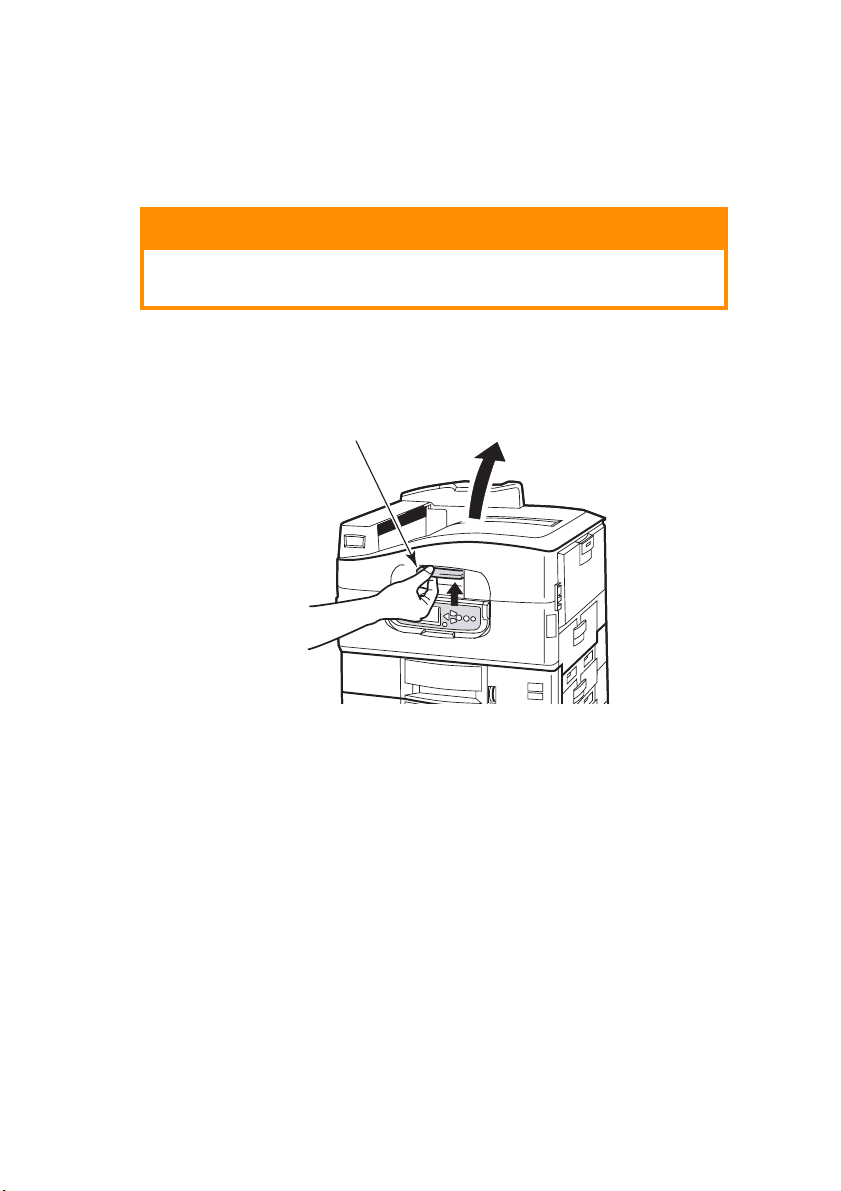
Общая информация о принтере и бумаге
Открывание и закрывание верхней крышки
ПРЕДОСТЕРЕЖЕНИЕ!
Для выполнения действий внутри принтера убедитесь,
что верхняя крышка полностью открыта.
Чтобы открыть верхнюю крышку, возьмитесь за ручку
открывания верхней крышки (1), нажмите защелку и откройте
крышку.
1
Общая информация о принтере и бумаге > 13

Чтобы закрыть крышку, осторожно нажимайте на нее (1), пока
крышка не остановится на полпути. Затем нажмите сильнее (2) и
полностью закройте ее. Убедитесь в том, что крышка надежно
закрыта.
1
2
Общая информация о принтере и бумаге > 14

Основные компоненты принтера
Основные компоненты принтера перечислены ниже.
1. Держатель для бумаги
2. Верхняя крышка (накопитель лицевой стороной вниз)
3. Универсальный лоток
4. Боковая крышка лотка 1
5. Указатель размера бумаги
6. Индикатор запаса бумаги
7. Лоток 1 (лоток для бумаги)
8. Панель управления
9. Ручка открывания верхней крышки
1
2
9
3
8
7
4
6
Общая информация о принтере и бумаге > 15
5

10. Накопитель лицевой стороной вниз
11. Выключатель питания
12. Накопитель лицевой стороной вверх
10
12
11
Общая информация о принтере и бумаге > 16

13. Интерфейс
4
14. Разъем сетевого интерфейса
15. Разъем параллельного интерфейса
16. Разъем интерфейса USB
17. Разъем питания
18. Вентиляционные отверстия
18
13
17
1
15
16
Общая информация о принтере и бумаге > 17

19. Печатный барабан и картридж с тонером (голубой)
20. Печатный барабан и картридж с тонером (пурпурный)
21. Печатный барабан и картридж с тонером (желтый)
22. Печатный барабан и картридж с тонером (черный)
23. Картридж с тонером
24. Картридж печатного барабана
25. Печка
26. Светодиодные головки
25
26
Общая информация о принтере и бумаге > 18
19
20
21
22
23
24

27. Транспортный ремень
28. Ручка корзины печатных барабанов
29. Корзина печатных барабанов
30. Устройство двусторонней печати
31. Податчик документов большой емкости (HCF) – три лотка
29
28
30
31
27
Общая информация о принтере и бумаге > 19

Поставляемое программное обеспечение
Компакт-диски:
> Драйверы и служебные программы
Диск содержит драйвер и прикладные программы для
обычных пользователей.
> Сетевые программы и служебные программы
администратора
Диск содержит программное обеспечение для системных
администраторов.
> Руководства пользователя
Диск содержит электронные документы (в частности,
Руководство пользователя и Руководство по печати),
описывающие правила эксплуатации принтера для
повседневной печати.
> Диспетчер шаблонов
Диск содержит программное обеспечение, позволяющее
создавать визитные карточки, упаковки компакт-дисков,
плакаты и многое другое.
Рекомендации по использованию бумаги
Принтер может использовать разнообразные носители, включая
бумагу различной плотности и размеров, ОНР-пленки и конверты.
В данном разделе содержатся общие советы по выбору носителей
и по использованию каждого типа в отдельности.
Оптимальное качество печати обеспечивается при
использовании бумаги стандартной плотности 75–90 г/м
предназначенной для копировальных устройств и лазерных
принтеров. Подходящими типами являются:
> Arjo Wiggins Colour Solutions 90 г/м
2
> Colour Copy компании Mondi
Использование бумаги с глубоким тиснением или очень
шероховатой текстурированной бумаги не рекомендуется.
Можно использовать бумагу с предварительными
надпечатками, но при высоких температурах печки в процессе
печати краска не должна плавиться.
Глянцевая бумага должна быть специального типа,
предназначенного для использования в в электрографических
принтерах; она не должна плавиться, изменять свое качество или
деформироваться в ходе термической обработки в печке
2
,
Общая информация о принтере и бумаге > 20
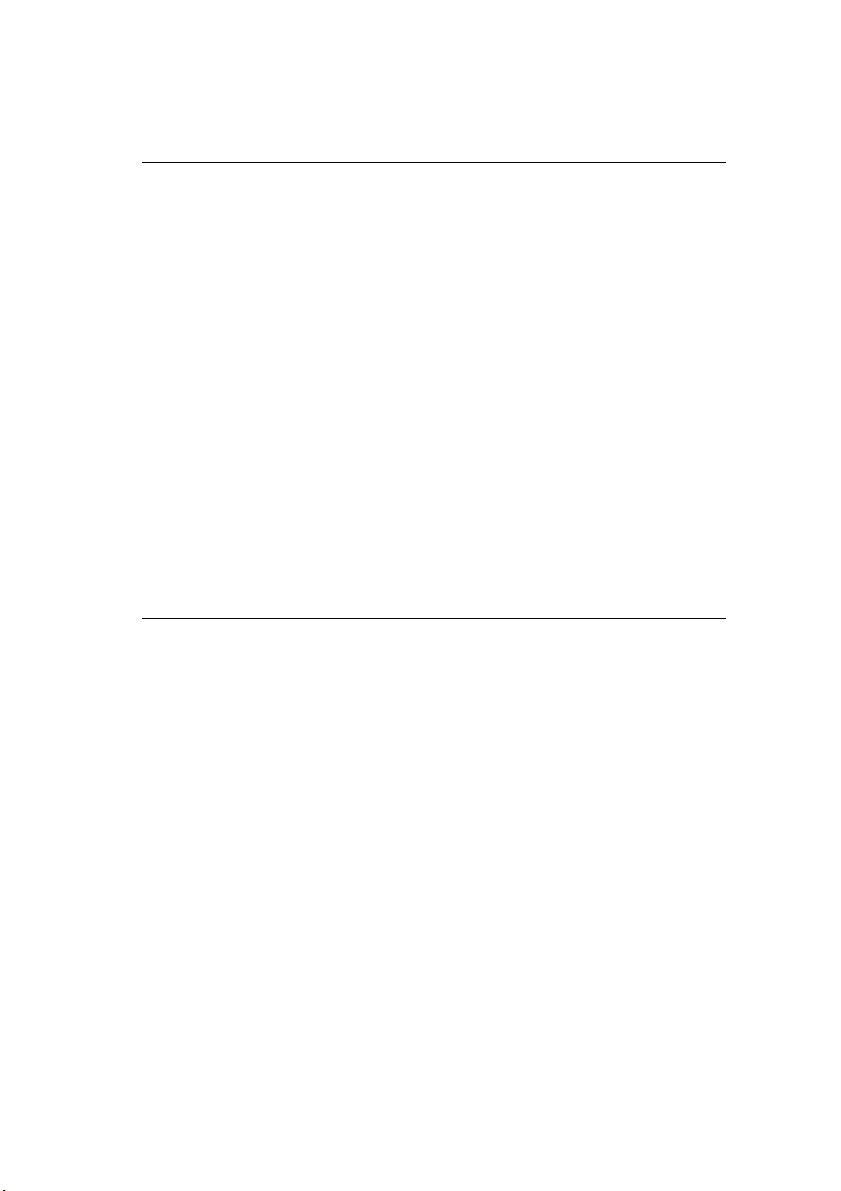
принтера. Подходящим типом бумаги является Excellent Gloss
(A4, A3 и A3 outsize) для цветных принтеров Oki.
ПРИМЕЧАНИЕ
Всегда печатайте страницу-образец для проверки
результатов печати на выходе.
Печать на глянцевой бумаге может привести к
неожиданным результатам:
> По сравнению с обычной бумагой при печати на
глянцевой бумаге на поверхности может часто
оставаться легкий налет тонера, либо печать
изображений может быть светлее.
> При высоких температурах или в условиях
повышенной влажности существует вероятность
образования легкого налета тонера. Глянцевую
бумагу рекомендуется использовать при температуре
окружающей среды не выше 25°C и влажности в 60%.
> Может произойти смещение изображений, в частности
при печати изображений высокой плотности или
печати нескольких копий.
> Из-за своего покрытия глянцевая бумага может
"скользить" при подаче в принтер.
Конверты не должны быть свернутыми, согнутыми или
деформированными иным образом. Они также должны иметь
прямоугольный клапан, а клей не должен соприкасаться с
горячим прижимающим роликом печки, используемым в данном
типе принтера. Печать на конвертах с окошками не
поддерживается.
ОНР-пленки должны быть предназначены специально для
использования в копировальных машинах и в лазерных
принтерах. В особенности следует избегать использования
офисных прозрачных носителей для работы с маркерами. Они
могут расплавиться в печке и повредить ее.
Наклейки также должны быть предназначены для
использования в копировальных машинах и в лазерных
принтерах; при этом бумажное основание должно быть
полностью покрыто наклейками. Другие типы наклеек могут
повредить принтер при отклеивании в процессе печати.
Подходящими типами являются:
> Avery White Laser Label типы 7162, 7664, 7666 (A4) или
5161 (Letter)
> Kokuyo A693X серии (A4) или A650 (B5)
Общая информация о принтере и бумаге > 21

Подача и выход бумаги
В таблице ниже приведены параметры бумаги, используемой в
лотках для подачи (лоток
универсальный
лоток) и в областях выхода бумаги (накопители
лицевой стороной вниз и вверх).
Тип Раз м ер плотность подача/выход
Обычная
бумага
Открытки – – Лоток 1 или
A3, A3 Nobi, A3 Wide,
A4, A5, A6, B4, B5,
Letter, Legal
13.5, Legal 14,
Legal
Executive, Tabloid,
Extra
Tab l oi d
Особый
Ш: 100 – 328 мм
Д: 148 – 457,2 мм
Custom
Ш: 79,2 – 328 мм
Д: 90 – 457,2 мм
Баннер:
Ш: A4 width
(Ширина
Д: 457,2 –1 200 мм
Каталожная карточка:
76,2 x 127 мм
Сверхплотный
носитель:
A4, A3, A3 Nobi,
Wide
A3
1 – лоток 5 (нумерация сверху) и
A4)
13,
64–216 г/м
217–268 г/м2Универсальный лоток
64–216 г/м
64–268 г/м
Рекомендуемая
плотность
128
64–268 г/м
269–300 г/м2Универсальный лоток
г/м
2
2
2
2
2
Любой лоток
Любой накопитель
Накопитель лицевой
стороной вверх
Любой лоток
Накопитель лицевой
стороной вверх
Универсальный лоток
Накопитель лицевой
стороной вверх
Универсальный лоток
Накопитель лицевой
стороной вверх
Универсальный лоток
Накопитель лицевой
стороной вверх
Накопитель лицевой
стороной вверх
универсальный лоток
Накопитель лицевой
стороной вверх
Общая информация о принтере и бумаге > 22

Тип Раз м ер плотность подача/выход
Конверты 120 x 235 мм
Наклейки A4, Letter, B5 0,1–0,2 мм Универсальный лоток
Прозрачные
пленки
Глянцевая
бумага
90 x 205 мм
235 x 120 мм
235 x 105 мм
240 x 332 мм
216 x 277 мм
119 x 197 мм
210 x 297 мм
324 x 229 мм
229 x 162 мм
220 x 110 мм
225,4 x 98,4 мм
241,3 x 104,8 мм
190,5 x 98,4 мм
A4, Letter 0,1–0,11 мм Лоток 1 или
A4, A3, A3 outsize 0,13–0,16 мм Лоток 1 или
2
85 г/м
Из бумаги
плотностью
2
г/м
90
Универсальный лоток
Накопитель лицевой
стороной вверх
Накопитель лицевой
стороной вверх
универсальный лоток
Накопитель лицевой
стороной вверх
универсальный лоток
Накопитель лицевой
стороной вверх
Лотки и накопители
Лотки 1 – 5
Лоток 1 – это стандартный лоток для подачи обычной бумаги
емкостью до 530 листов. К нему могут быть добавлены
дополнительные лотки (всего не более пяти), при этом общая
емкость повысится до 2650 листов бумаги.
Если в другой лоток загружена такая же бумага, как и в лоток 1
(например, в лоток 2 или в универсальный лоток), то ваш
принтер автоматически переключится на другой лоток, когда в
текущем лотке закончится бумага. Эта функция требует
настройки в драйвере при печати из Windows или
соответствующих настроек меню при печати из других
Общая информация о принтере и бумаге > 23
программ.

Универсальный лоток
Универсальный лоток предназначен для носителей печати,
размер которых не предусмотрен в стандартных лотках, а также
для более плотных и специальных носителей.
В него можно загружать бумагу такого же размера, как в
стандартных лотках, но более высокой плотности – до 300 г/м
2
.
При печати на очень плотной бумаге рекомендуется использовать
накопитель лицевой стороной вверх. Это обеспечивает
практически прямой путь прохода бумаги через принтер.
В универсальный лоток можно загружать бумагу шириной от
мм и длиной до 1200 мм. При печати баннеров
76,2
рекомендуется использовать бумагу формата A4, длиной 900 мм
и 1200 мм и плотностью 128 г/м
2
. Поскольку бумага шириной
менее 100 мм не загружается автоматически, необходимо нажать
на кнопку ONLINE, чтобы загрузить ее.
Универсальный лоток предназначен для печати на конвертах и
ОНР-пленках. Одновременно могут быть загружены до
ОНР-пленок или 25 конвертов при максимальной высоте
100
стопки 25 мм.
Бумага и ОНР-пленки должны быть уложены печатаемой
стороной вверх и верхним краем в сторону принтера. При работе
с ОНР-пленками не следует использовать функцию дуплексной
(двусторонней) печати.
Накопитель лицевой стороной вниз
В накопитель лицевой стороной вниз может быть загружено до
500 листов стандартной бумаги плотностью 80 г/м
на работу с бумагой плотностью от 64
до 216 г/м2. Страницы,
отпечатанные в порядке чтения (вначале страница
разложены в таком же порядке (последняя страница вверху,
лицевой стороной вниз).
2
. Он рассчитан
1), будут
Накопитель лицевой стороной вверх
Накопитель лицевой стороной вверх открывается по мере
необходимости. При этом выдвигается удлинитель лотка. (Если в
драйвере задана функция Face Down (Печать лицевой стороной
вниз), то отпечатанные листы будут автоматически направляться
в накопитель лицевой стороной вниз независимо от того, открыт
ли накопитель лицевой стороной вверх.)
Накопитель лицевой стороной вверх может хранить до 200 листов
стандартной бумаги плотностью 80 г/м
плотностью до 300 г/м
2
.
Если плотность бумаги превышает 216 г/м2, обязательно
используйте этот накопитель и универсальный лоток.
Общая информация о принтере и бумаге > 24
2
и работать с бумагой

Устройство двусторонней печати (если оно установлено)
Данное устройство обеспечивает возможность автоматической
двусторонней печати на обычной бумаге, подаваемой из лотков
1
– 5 или из универсального лотка.
плотность раз м ер лоток
64–120 г/м
120–188 г/м
2
2
A6,
A5,
B5,
B5LEF,
Executive,
A4,
A4LEF,
Letter,
LetterLEF,
Legal 13 in,
Legal 13.5 in,
Legal 14 in, B4,
Tabloid,
Tabloid Extra,
A3,
A3 Wide,
A3 Nobi,
пользовательский
размер
(100 – 328 мм шириной,
148
– 457,2 мм длиной)
A4, A4LEF, Letter,
Letter LEF, Tabloid, A3
Лотки 1 – 5
Универсальный лоток
Универсальный лоток
Общая информация о принтере и бумаге > 25

Примеры работы с лотком и накопителем
Загрузка лотков 1 – 5
В описанном ниже примере использован лоток 1.
ПРИМЕЧАНИЕ
Если установлен запирающийся второй лоток,
обязательно разблокируйте его.
1. Выдвиньте лоток.
2. Нажмите на задний ограничитель для бумаги (1) и
отрегулируйте его по размеру используемой бумаги.
1
3. Разверните веером бумагу, которую собираетесь
загружать, а затем постучите торцом стопки по плоской
поверхности, чтобы она выровнялась.
Общая информация о принтере и бумаге > 26

4. Загрузите бумагу (бланки загружаются лицевой стороной
вниз и верхним краем вправо), нажмите на выступ (2) на
направляющей бумаги и отрегулируйте направляющие (3)
по гнезду, соответствующему размеру бумаги.
Чтобы бумага не застревала:
> Не оставляйте свободного пространства между
бумагой, направляющими и задним ограничителем.
> Не переполняйте лоток для бумаги. Его емкость
зависит от типа бумаги.
> Не загружайте поврежденную бумагу.
> Не загружайте в один лоток бумагу разного типа и
разных размеров.
3
2
Общая информация о принтере и бумаге > 27
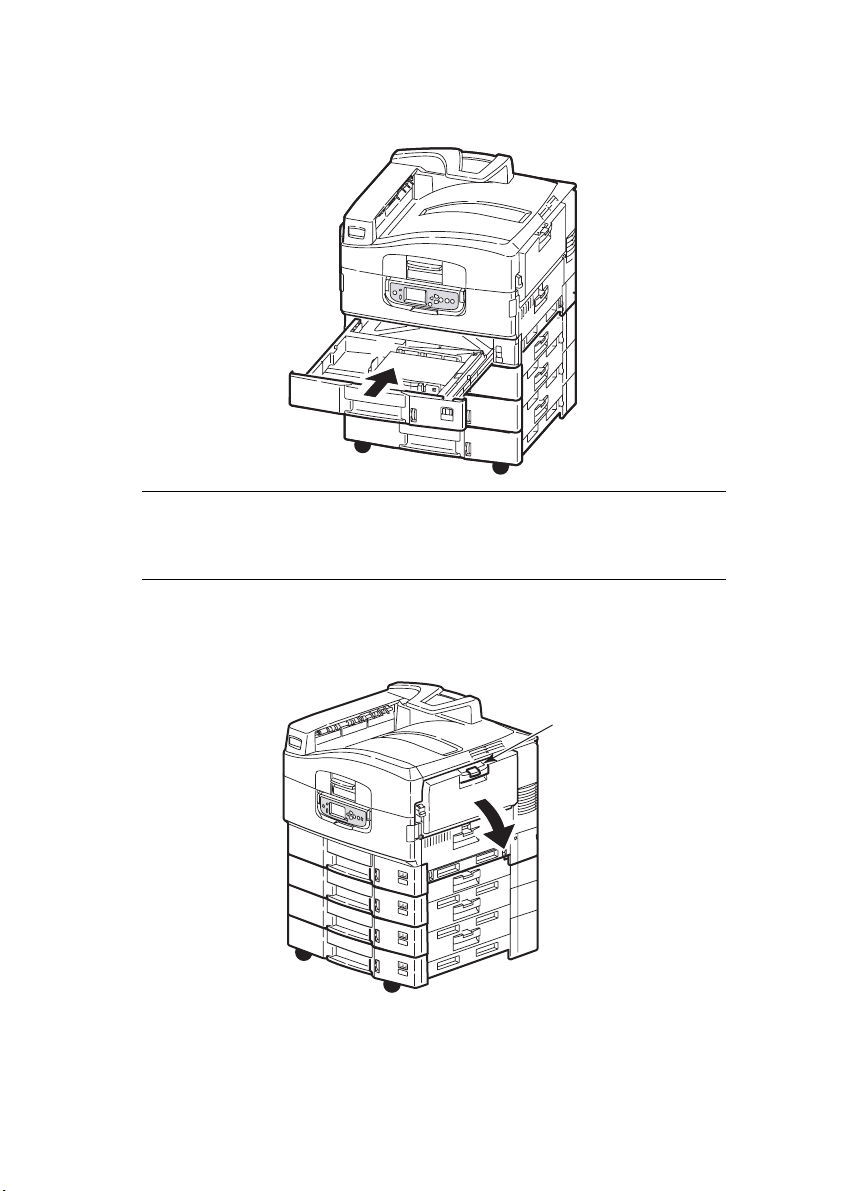
5. Аккуратно задвиньте лоток в принтер.
ПРИМЕЧАНИЕ
Если установлен запирающийся второй лоток, надежно
заприте его.
Использование универсального лотка
1. Откройте универсальный лоток, нажав на ручку (1).
1
Общая информация о принтере и бумаге > 28
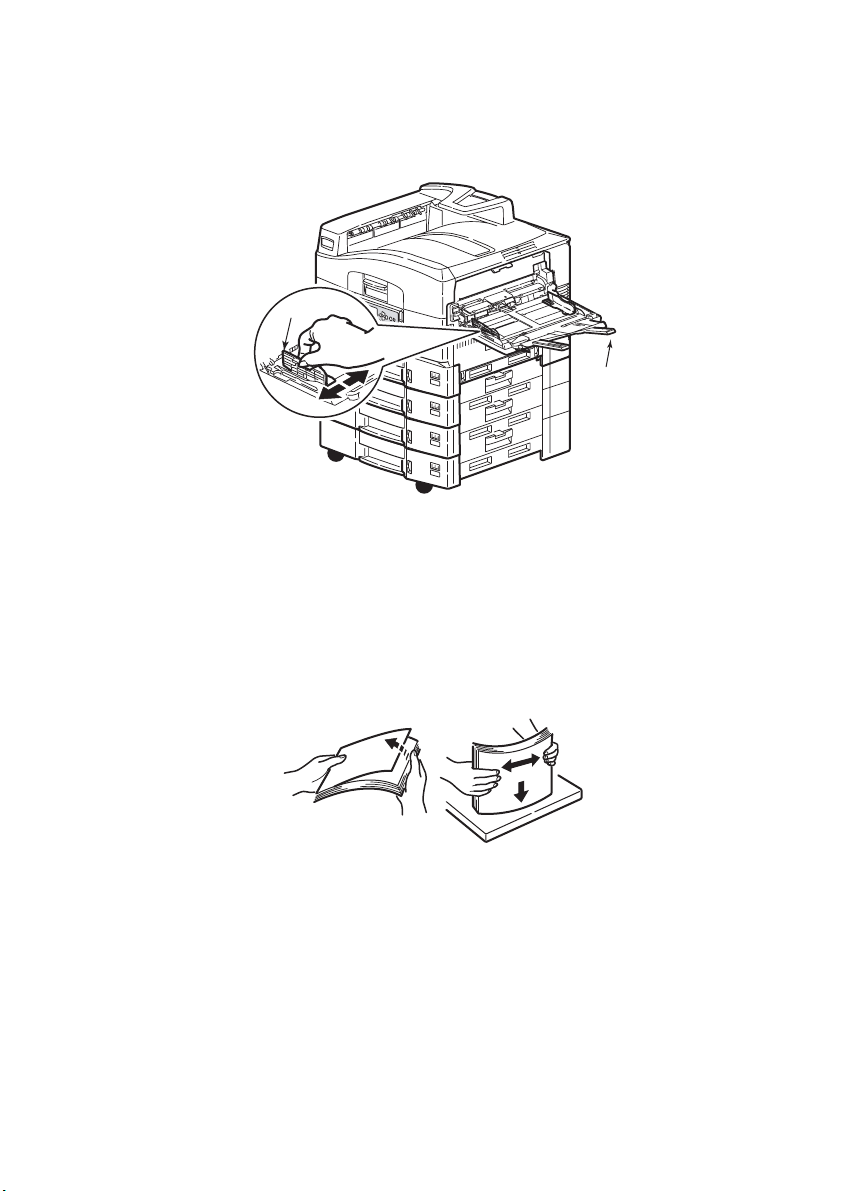
2. Выдвиньте опору для бумаги и разверните удлинители (2).
3
2
3. Отрегулируйте направляющие (3) по размеру
используемой бумаги.
4. Разверните веером бумагу, которую собираетесь
загружать, а затем постучите торцом стопки по плоской
поверхности, чтобы она выровнялась.
Общая информация о принтере и бумаге > 29

5. Загрузите бумагу.
> Для односторонней печати на фирменном бланке
поместите бумагу в универсальный лоток лицевой
стороной вверх и верхним краем к принтеру.
> Для двусторонней (дуплексной) печати на фирменных
бланках установите бумагу отпечатанной стороной
вниз и верхним краем, удаленным от принтера. (Для
этого необходимо, чтобы было установлено устройство
двусторонней печати.)
> Конверты следует загружать лицевой стороной вверх и
длинным краем в сторону принтера. Не используйте
двустороннюю печать на конвертах.
> Не оставляйте свободного пространства между бумагой
и направляющими.
> Не превышайте номинальную емкость лотка – около
230 листов плотностью <80 г/м
300 г/м
2
, 100 ОНР-пленок или 25 конвертов.
2
, 50 листов плотностью
Максимальная глубина лотка – 25 мм.
Общая информация о принтере и бумаге > 30
